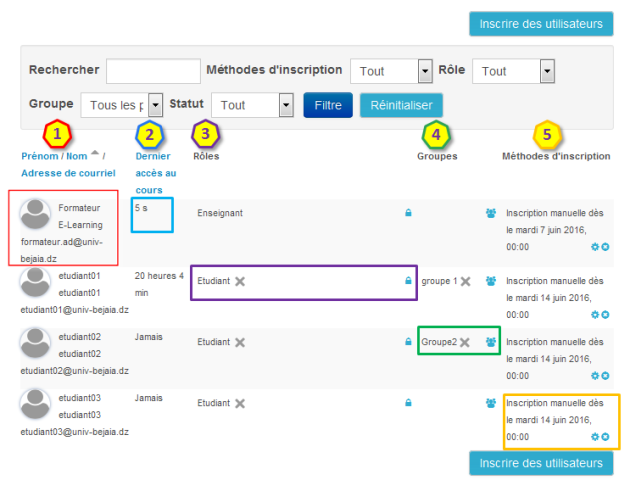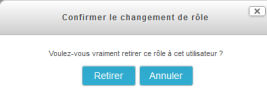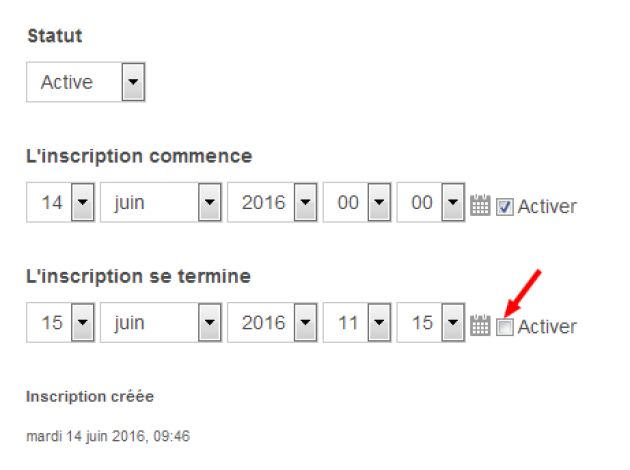Utilisateur inscrits
Dans le bloc Administration, lorsque vous cliquez sur le lien Utilisateurs puis sur Utilisateurs inscrits, vous êtes redirigé vers une page qui contient :
1. une zone de recherche, permettant de chercher un/des utilisateur(s) parmi ceux inscrits dans le cours et cela, selon des critères de recherche (méthodes d'inscription, rôle, groupe, statut).
2. un tableau qui liste tous les utilisateurs de l'espace de cours. Ce tableau comporte 5 colonnes comme l'illustre la figure ci-dessous :
![]() Prénom / Nom / Adresse de courriel
Prénom / Nom / Adresse de courriel
![]() Dernier accès (durée en jours / heures / minutes ou secondes depuis la dernière connexion de l'utilisateur à l'espace de cours)
Dernier accès (durée en jours / heures / minutes ou secondes depuis la dernière connexion de l'utilisateur à l'espace de cours)
![]() Rôles (les rôles attribués à l'utilisateur dans l'espace de cours)
Rôles (les rôles attribués à l'utilisateur dans l'espace de cours)
![]() Groupes (groupe auquel l'utilisateur appartient)
Groupes (groupe auquel l'utilisateur appartient)
![]() Méthodes d'inscription (méthode par laquelle l'utilisateur a été inscrit, complétée par la date d'inscription)
Méthodes d'inscription (méthode par laquelle l'utilisateur a été inscrit, complétée par la date d'inscription)
Les actions possible dans ce tableau : ci-dessous, un exemple d'une ligne d'un utilisateur inscrit au cours :
Ajouter et retirer des rôles aux utilisateurs : dans la ligne de l'utilisateur, l'icône
 qui se situe dans la colonne "Rôle"permet d'ajouter un rôle (étudiant ou enseignant non-éditeur) à cet utilisateur, pour cela, cliquez sur cet icône puis choisissez le rôle à attribuer dans la petite fenêtre qui s'affiche
qui se situe dans la colonne "Rôle"permet d'ajouter un rôle (étudiant ou enseignant non-éditeur) à cet utilisateur, pour cela, cliquez sur cet icône puis choisissez le rôle à attribuer dans la petite fenêtre qui s'affiche 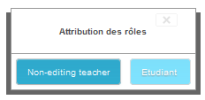
À l'inverse, cliquez sur la croix
 à droite du rôle pour retirer ce rôle à cet utilisateur, une fenêtre de confirmation du retrait du rôle s'affiche.
à droite du rôle pour retirer ce rôle à cet utilisateur, une fenêtre de confirmation du retrait du rôle s'affiche.
Inscrire les utilisateurs dans des groupes : dans la ligne de l'utilisateur et dans la colonne "Groupes", cliquez sur l'icône
 pour ajouter cet utilisateur à un groupe. Pour désinscrire un utilisateur d'un groupe, cliquez sur la croix
pour ajouter cet utilisateur à un groupe. Pour désinscrire un utilisateur d'un groupe, cliquez sur la croix  à droite du groupe.
à droite du groupe.Désinscrire les utilisateurs de l'espace de cours : dans la ligne de l'utilisateur et dans la colonne "Méthodes d'inscription", cliquer sur la croix tout à droite
 pour désinscrire cet utilisateur.
pour désinscrire cet utilisateur.Définition d'une période d'inscription d'un utilisateur au cours : si vous souhaitez que les utilisateurs se désinscrivent automatiquement du cours après une période donnée, cliquez sur l'icône
 puis choisissez la période. Vous pouvez empêcher temporairement un utilisateur d'accéder au cours en sélectionnant "Suspendu" dans la liste déroulante "statut". Cliquez sur "Active" pour l'autoriser à nouveau à accéder au cours.
puis choisissez la période. Vous pouvez empêcher temporairement un utilisateur d'accéder au cours en sélectionnant "Suspendu" dans la liste déroulante "statut". Cliquez sur "Active" pour l'autoriser à nouveau à accéder au cours.
Remarque :
Afin d'inscrire des utilisateurs dans des groupes, ces derniers doivent être préalablement créés par l'enseignant. (Voir la partie réservée à la gestion des groupes).
Attention :
Si un enseignant tente de se désinscrire de l'espace de cours, un message de confirmation s'affiche.
Si ce message est ignoré, l'enseignant perdra ses droit d'accès à l'espace de cours.
Auquel cas, il convient à l'enseignant de contacter la section elearning pour lui réattribuer son rôle d'enseignant.
3. les deux boutons ![]() permettent comme leur nom l'indiquent d'inscrire des utilisateurs au cours un par un (voir la partie inscription manuelle pour plus de détails sur l'inscription individuelle ou massive)
permettent comme leur nom l'indiquent d'inscrire des utilisateurs au cours un par un (voir la partie inscription manuelle pour plus de détails sur l'inscription individuelle ou massive)